win10屏幕保护程序为灰色无法更改的解决方法
时间:2023-12-28 15:07:24作者:极光下载站人气:727
有的小伙伴在使用电脑的时候,会想要直接通过win10电脑中的屏幕保护功能进行电脑屏保的设置,但是最近有小伙伴表示,想要进入到屏幕保护程序的页面中,发现屏幕保护程序这个选项是灰色的,无法点击进入,出现这样的问题应该是屏幕保护程序功能被阻止使用了,我们需要进入到本地组策略编辑器页面中,将阻止屏幕保护程序这个功能禁用就好了,那么该功能即可恢复正常显示,下方是关于如何使用win10解决屏幕保护程序是灰色的具体操作方法,如果你需要的情况下可以看看方法教程,希望小编的方法教程对大家有所帮助。
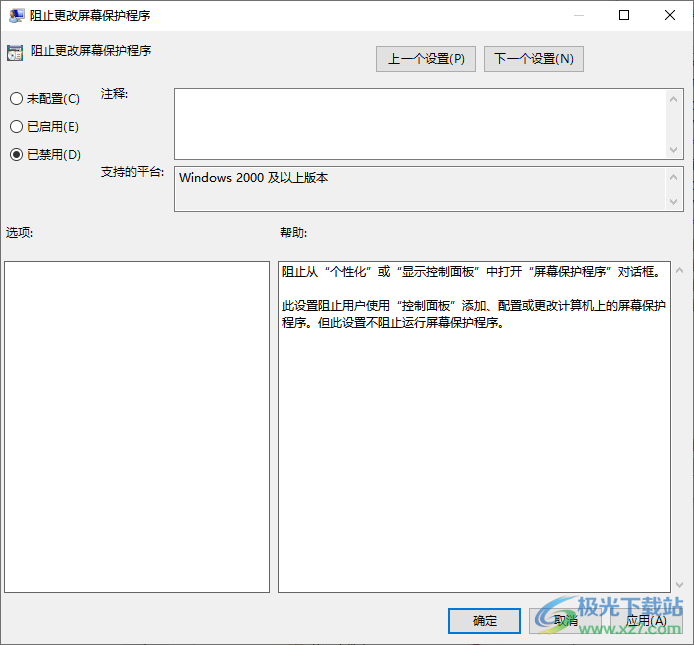
方法步骤
1.我们可以通过按下键盘上的win键和r键,打开一个运行窗口,直接在该窗口中输入【gpedit.msc】指令,之后按下回车键即可进入到本地组策略编辑器页面中。
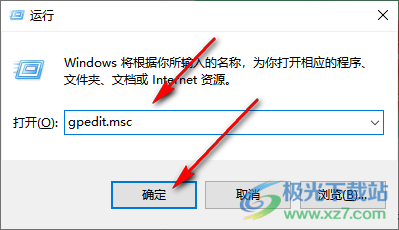
2.在打开的页面中,我们需要依次点击打开【用户配置】-【管理模板】-【控制面板】-【个性化】选项,如图所示。
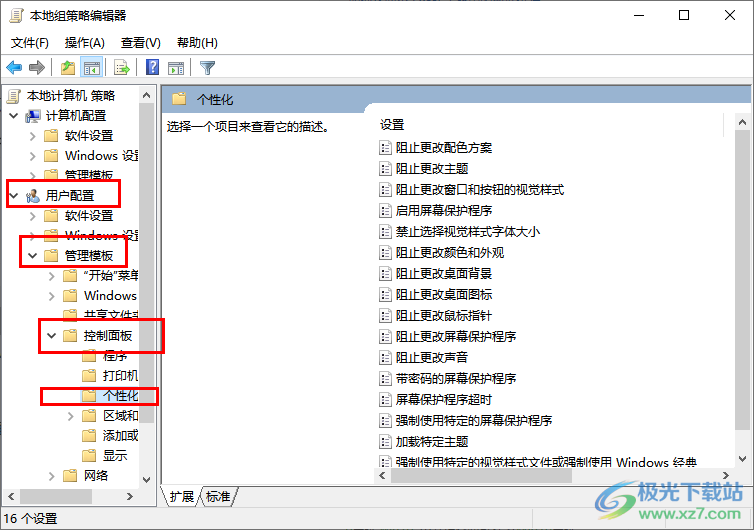
3.接着,在右侧的页面中,找到【阻止更改屏幕保护程序】这个选项,直接用鼠标左键将该选项进行双击一下进入。
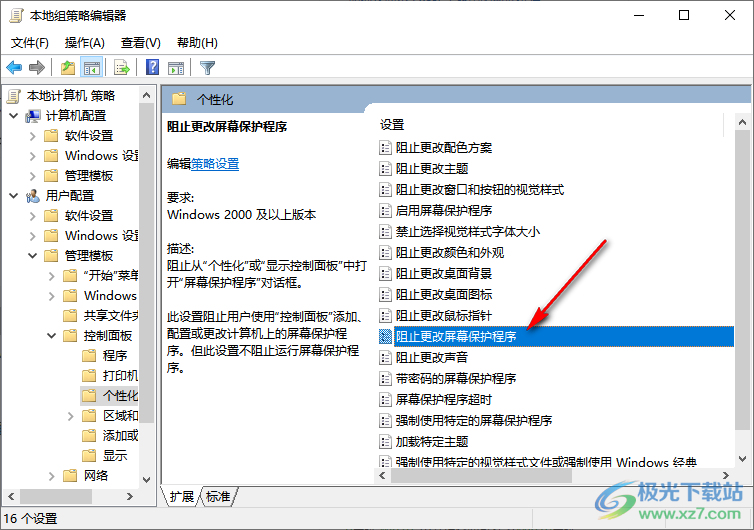
4.之后,我们就可以进入到设置页面中,你可以看到当前该功能选项被勾选为【已启用】,因此无法使用这个功能。
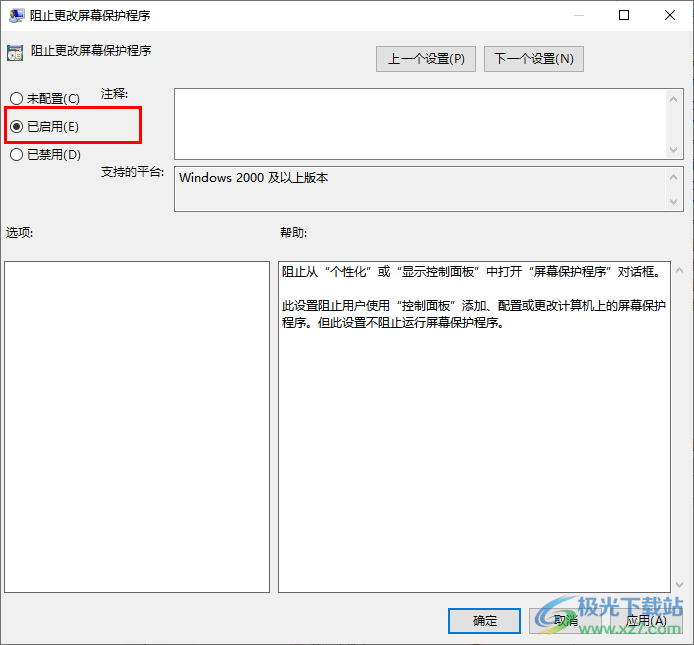
5.那么我们重新勾选【已禁用】或者勾选【未配置】选项,之后点击应用和确定按钮就可以解决了,如图所示。
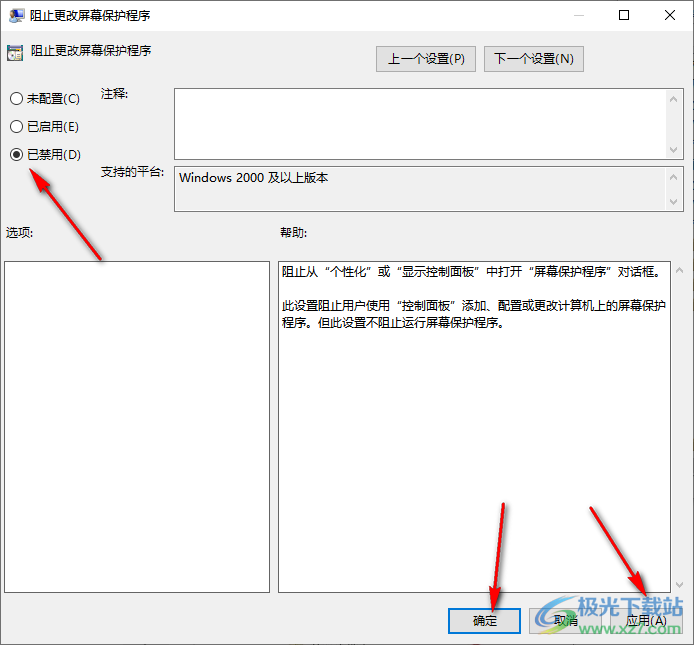
以上就是关于如何使用win10解决无法点击屏幕保护程序功能的具体操作方法,当你想要更改屏幕保护程序的时候,如果出现该功能为灰色无法点击使用,那么就可以进入到本地组策略编辑器页面中查看一下该功能是否被阻止更改使用了,感兴趣的话可以操作试试。

大小:4.00 GB版本:64位单语言版环境:Win10
- 进入下载
相关下载
热门阅览
- 1百度网盘分享密码暴力破解方法,怎么破解百度网盘加密链接
- 2keyshot6破解安装步骤-keyshot6破解安装教程
- 3apktool手机版使用教程-apktool使用方法
- 4mac版steam怎么设置中文 steam mac版设置中文教程
- 5抖音推荐怎么设置页面?抖音推荐界面重新设置教程
- 6电脑怎么开启VT 如何开启VT的详细教程!
- 7掌上英雄联盟怎么注销账号?掌上英雄联盟怎么退出登录
- 8rar文件怎么打开?如何打开rar格式文件
- 9掌上wegame怎么查别人战绩?掌上wegame怎么看别人英雄联盟战绩
- 10qq邮箱格式怎么写?qq邮箱格式是什么样的以及注册英文邮箱的方法
- 11怎么安装会声会影x7?会声会影x7安装教程
- 12Word文档中轻松实现两行对齐?word文档两行文字怎么对齐?
网友评论